Adobe Acrobat is professionele software die wordt gebruikt voor het bewerken van PDF's. Het bevat veel geavanceerde functies om PDF-documenten op een deskundige manier te bewerken. Sommige mensen vinden het echter niet prettig om Adobe Acrobat te gebruiken omdat de software meer opslagruimte in beslag neemt en het niet handig is voor gebruikers die niet bekend zijn met de functies. Om Adobe Acrobat te vervangen, zijn hier de andere top 5 manieren om PDF online te splitsen met zeer eenvoudige klikken. Opgemerkt wordt dat sommige online tools ook beschikbaar zijn om PDF op mobiel te splitsen, zoals iPhone, Android, Samsung, Xiaomi en meer merken.
Inhoud
PDF splitsen met online tools EasePDF Smallpdf PDF.io
Hoe PDF te splitsen met Google Chrome Extension Soda PDF Zonepdf
PDF splitsen met online tools
Voor het online splitsen van PDF-documenten zijn er twee hoofdmanieren. De eerste optie is om een aantal betrouwbare online tools te gebruiken voor het direct uploaden en splitsen van PDF zonder andere extensies of software van derden te installeren. Hier zijn drie tools waaruit u kunt kiezen.
EasePDF
EasePDF is een leverancier van online PDF-oplossingen, die alleen een webbrowser nodig heeft om de functies te gebruiken. Het kan ook werken op alle soorten mobiele apparaten zoals iPhone, iPad, Xiaomi, Samsung en andere populaire mobiele merken, omdat je alleen een Internet nodig hebt, dus het is best handig voor veel mensen. EasePDF leverde een krachtige PDF-splitter die snel en efficiënt werkt om een PDF-document in verschillende delen te knippen en op te slaan in eenvoudige stappen, die gemakkelijk te gebruiken zijn.
Voordelen van EasePDF
- Biedt 3 splitsingsmodi om aan verschillende behoeften te voldoen
- Geen installatie van extensies van derden nodig
- Ondersteunt 32 verschillende PDF-oplossingen
- Ondersteunt 21 talen voor wereldwijde gebruikers
- Biedt een veilige coderingsmethode om uw gegevens te beschermen
- Voegt automatische verwijdering toe om bestanden van de server te verwijderen
Plannen van EasePDF
Beperkingen van het gratis abonnement: 50 pagina's/bestand, 10 MB/bestandsgrootte, geen batchverwerking, geen bestandsverwerking met hoge prioriteit, slechts 2 gratis taken binnen elke 24 uur
Premium-abonnement:
Jaarabonnement: USD 3,33/maand (USD 39,95/jaar)
Maandabonnement: USD 4,95/mnd
Hoe een PDF-bestand online te splitsen in EasePDF
Stap 1. Open EasePDF en ga naar "PDF splitsen" in "Alle PDF-tools".
Stap 2. Voeg de PDF toe die u wilt splitsen door op de knop "Bestand toevoegen" te drukken. U kunt ook toevoegen vanuit GoogleDrive, Dropbox of OneDrive. Het gebruik van een URL is ook mogelijk.

Stap 3. Selecteer om de PDF-pagina's naar wens te splitsen. U hebt drie opties, waaronder "Alle pagina's", "Elke X pagina's splitsen" of "Pagina X naar X". Selecteer uw optie en voer de pagina's in die u wilt splitsen. Klik vervolgens op de knop "PDF splitsen".

Stap 4. Wanneer het splitsingsproces is voltooid, downloadt u het bestand door op de knop "Download" te klikken. U kunt het bestand ook met anderen delen of er een back-up van maken met behulp van de pictogrammen van EasePDF.
Smallpdf
Smallpdf is een andere aanbieder van online PDF-oplossingen, die een betrouwbare PDF-splitter biedt om PDF-bestanden eenvoudig op mobiel te knippen zonder software te installeren. Smallpdf biedt ook andere PDF-tools zoals de converters om de formaten tussen PDF en andere documenten te converteren, wat veel mensen helpt.
Voordelen van SmallPDF
- Biedt een eenvoudige interface en gebruiksvriendelijke functies
- Ondersteunt om op alle apparaten te werken
- Gebruikt 256-bits TLS-codering om gebruikersinformatie te beschermen
- Biedt een gratis proefperiode van 14 dagen voor elke gebruiker
Plannen van Smallpdf
Beperkingen van het gratis abonnement: slechts toegang tot 21 tools, slechts 2 taken per dag beschikbaar
Premium-abonnement:
Jaarabonnement: Pro USD 108, Team USD 84 per gebruiker
Maandabonnement: Pro USD 12, Team USD 10 per gebruiker
Hoe een PDF-bestand online te splitsen in Smallpdf
Stap 1. Nadat u naar Smallpdf bent gegaan, moet u inloggen op een account en ook de "Split PDF"-tool openen die daarmee wordt geleverd.
Stap 2. Voeg PDF toe door op de knop "BESTANDEN KIEZEN" te klikken. Selecteer vervolgens de PDF die u wilt splitsen vanaf uw computer.
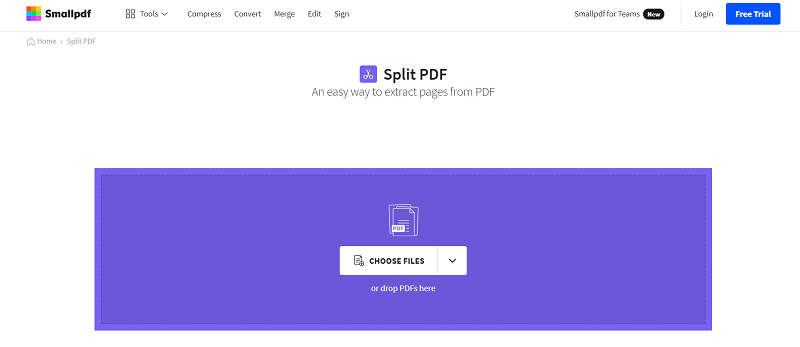
Stap 3. Nadat de PDF is geüpload, kiest u ervoor om pagina's uit de PDF te extraheren en klikt u op de knop "Uitpakken".
Stap 4. Schakel nu over naar de modus "Splitsen". Vervolgens kunt u uw muis op de plaats tussen twee PDF-pagina's plaatsen en erop klikken om ervoor te zorgen dat u de PDF vanaf daar splitst. Wanneer je hebt besloten op welke plaatsen je de PDF wilt splitsen, klik je op de knop rechtsboven om deze onmiddellijk te splitsen.
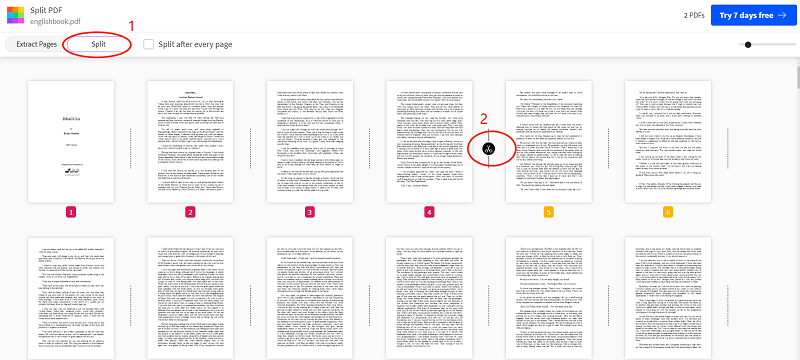
Stap 5. Download ten slotte het gesplitste PDF-document direct nadat Smallpdf de downloadknop heeft geleverd.
PDF.io
PDF.io is ontwikkeld onder het merk 123Apps. Het platform is ontworpen met een eenvoudige interface, met alle PDF-tools op de startpagina. Mensen hebben hier gemakkelijk toegang tot de tools die ze nodig hebben en kunnen ze direct gaan gebruiken voor het oplossen van de PDF-problemen die ze tegenkomen op iPhone en andere mobiele apparaten. De eerste vermelde PDF-tool is de PDF-splitter, die snel toegankelijk is zodra mensen op deze webpagina terechtkomen.
Voordelen van PDF.io
- Biedt een eenvoudige interface die gemakkelijk te gebruiken is
- Biedt andere online tools zoals video, audio en converters
- Ondersteunt om verbinding te maken met Google Drive en Dropbox
- Biedt hoge snelheid om alle tools op het platform te gebruiken
Plannen van PDF.io
Beperkingen van het gratis abonnement: 25 bestanden per dag, maximale bestandsgrootte van 4 GB, met advertenties
Premium-abonnement:
Jaarabonnement: USD 48/jaar
Maandabonnement: USD 5/maand
Hoe een PDF-bestand online te splitsen in PDF.io
Stap 1. Nadat u naar PDF.io bent gegaan, moet u op "Splitsen om de tool te openen" klikken.
Stap 2. Druk op de knop "BESTAND KIEZEN" en selecteer het PDF-document dat u nodig hebt om het vanaf uw computer te splitsen.
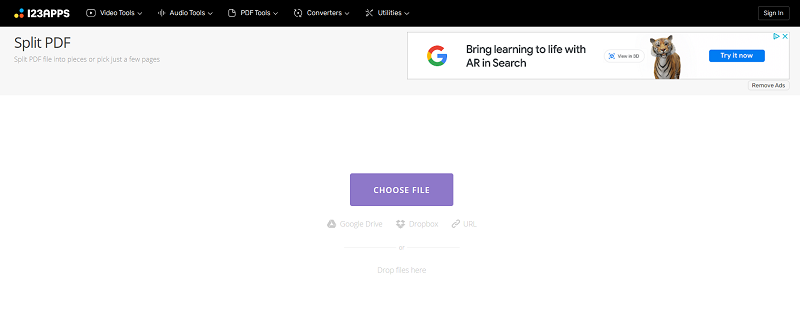
Stap 3. Selecteer de pagina's die u moet splitsen om op te slaan als een afzonderlijk PDF-document. U kunt de paginanummers direct invoeren. Klik vervolgens op de knop "SPLITTEN".
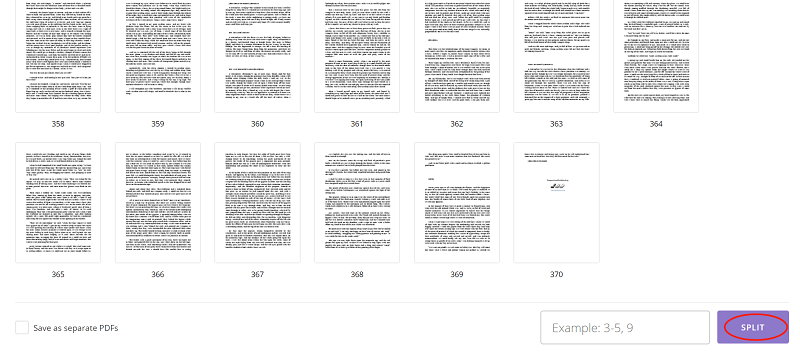
Stap 4. Wanneer de splitter-PDF is voorbereid, drukt u op de knop "DOWNLOAD" en het document wordt onmiddellijk op uw apparaat opgeslagen.
Hoe PDF te splitsen met Google Chrome Extension
Een andere online manier om PDF te splitsen, is door een betrouwbare browserextensie te gebruiken om snel te helpen. In het volgende krijgt u twee aanbevolen Google Chrome extensies die professionele en gemakkelijke hulp bieden om PDF voor u te splitsen.
Soda PDF
Soda PDF biedt een Chrome-extensie die kan worden gebruikt voor het maken, converteren, samenvoegen, splitsen, comprimeren of beschermen van PDF-bestanden op een eenvoudige manier in uw Google Chrome -browser. Na het installeren van deze extensie hoeft u geen andere software te downloaden voor het gebruik van de services, die ook gratis te gebruiken is.
Voordelen van Soda PDF
- Biedt volledig gratis diensten zonder dat u geld hoeft te betalen
- Opent een nieuw tabblad om de functies te gebruiken zonder dat u het oorspronkelijke venster hoeft te sluiten
- Biedt eenvoudige functies zonder uw tijd te verspillen
Hoe PDF te splitsen met Soda PDF
Stap 1. Ga na het openen van de Chrome-browser naar de Chrome Web Store om de Soda PDF extensie te installeren.
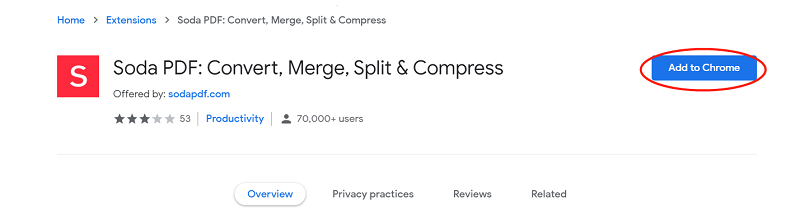
Stap 2. Klik op het Soda PDF -extensiepictogram op de extensiebalk, de pagina wordt geopend en selecteer de tool "PDF splitsen".
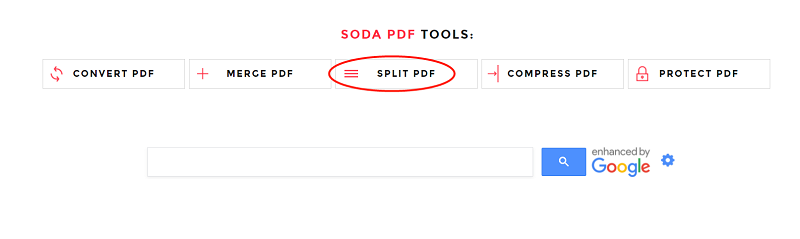
Stap 3. Voeg het PDF-document toe aan de tool en selecteer de pagina's die u uit het document wilt splitsen en opslaan als een afzonderlijke PDF.
Stap 4. Wanneer de PDF is gesplitst, download en open je het voorbereide bestand dat door Soda PDF wordt geleverd.
Zonepdf
Zonepdf is een andere Chrome-browserextensie die handige PDF-services biedt aan Google Chrome -gebruikers. Door deze extensie aan uw browser toe te voegen, krijgt u heel eenvoudig toegang tot de tools voor het oplossen van uw PDF-problemen zonder andere software te installeren. Zonepdf zal uw beste hulp zijn om PDF te splitsen met zijn eenvoudige functies.
Voordelen van Zonepdf
- Ondersteunt het eenvoudig bewerken, converteren, samenvoegen, splitsen en comprimeren van PDF-documenten
- Biedt professionele en hoogwaardige hulp
- Is ontwikkeld in een klein formaat om de services te versnellen terwijl ze in de browser worden uitgevoerd
Hoe PDF te splitsen met Zonepdf
Stap 1. Nadat u naar de Chrome Web Store in Google Chrome bent gegaan, installeert u Zonepdf door op de knop "Toevoegen aan Chrome" te klikken.
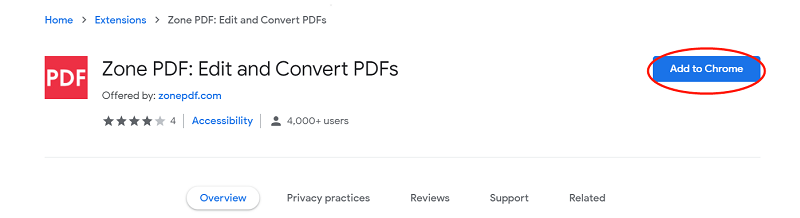
Stap 2. Klik op het Zonepdf-pictogram nadat u het hebt toegevoegd en kies vervolgens de tool "Een PDF splitsen" in het toolmenu.
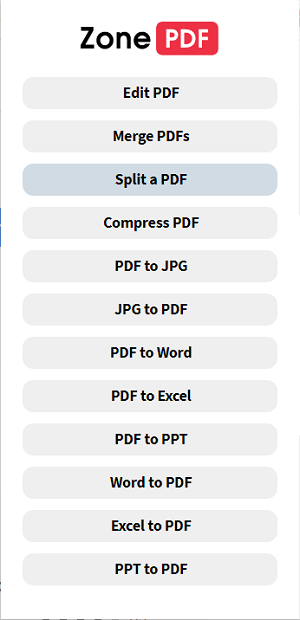
Stap 3. Voeg het PDF-document toe en stel de splitsingsinstellingen in om de PDF-pagina's in de delen te knippen die u nodig hebt.
Stap 4. Download de gescheiden PDF-bestanden die zijn opgesteld door Zonepdf.
Nu krijgen we 5 opties om PDF online te splitsen zonder Adobe Acrobat, en ze zijn ook werkbaar op mobiele apparaten. Al deze tools bieden betrouwbare functies voor het splitsen van PDF's zodat mensen PDF-pagina's gemakkelijk kunnen splitsen, en op basis van uw behoeften kunt u vrijelijk de juiste optie voor uzelf kiezen. EasePDF biedt echter de meeste PDF-tools binnen één platform voor gebruik; de Chrome-extensies bieden snellere toegang tot de tools door simpelweg op het extensiepictogram te klikken. Welke u ook kiest, u kunt uw PDF-documenten zonder ingewikkelde stappen splitsen. Je kunt er een selecteren en het proberen!
Was dit artikel behulpzaam? Bedankt voor je feedback!
JA Of NEE























